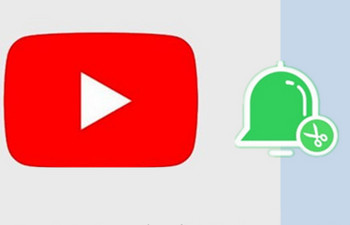iPhoneの着信音を無料でダウンロード・作成する方法|フリー・かんたん
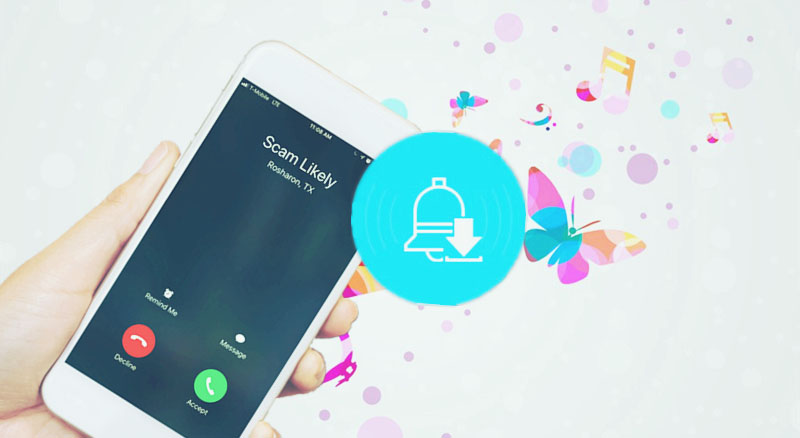
iPhoneのデフォルト着信音を使用したくないけど、どこから新しい着信音や好きな着メロを入手すればいいかわからない人は少なくないと思います。
実は、iPhoneの着信音を入手する方法は様々あります。でも、やっぱりできればiPhoneの着信音を無料で手に入れることができたらいいでしょう。
それでは、iPhoneの着信音を無料でダウンロードするサイトについてまとめていました。ついでに、iPhone着信音の作り方も説明しました。未だにiPhoneの着信音や着メモを無料でダウンロードする方法を探している方は早速以下の内容をご覧下さい。
1. iPhoneの着信音を入手する方法
iPhoneのデフォルトでは様々な着信音がありますが、面白味がありません。iPhoneの着信音を自分で好みの着信音に変えることができますが、着信音の入手方法がわからなくて困っている人はいますよね。
実は、iPhoneの着信音を入手する方法は主に以下の3つあります。
- 1iTunes Storeから購入する
iTunes Storeは色々な曲だけではなく、着信音や着メモもたくさん用意されています。
iPhoneのユーザーは「iTunes」アプリを開き、iTunes Storeへアクセスし、着信音や他の着メロをダウンロードすることができます。iTunes Storeからダウンロードした着信音をiPhoneの着信音・受信音・アラーム等として設定する可能です。
しかし、iTunes Storeでは無料でダウンロードできる着信音は殆どありません。
iTunes Store上のかっこいい着信音やおしゃれな着信音をダウンロードするには、お金で買う必要です。
- 2手元の曲を着信音に作成する
iTunes Storeから着信音を購入する以外、iTunesを使って、CDから取り込んだ音楽や、iTunesからダウンロードした曲をiPhoneの着信音に作成することができます。また、iPhoneのボイスメモで録音した音声を着信音にすることも可能です。 ただし、iTunesで着信音を作成する作業は結構複雑だと思います。何回もやったのに覚えられないです。
ですので、個人的に、iTunesではなく、iPhoneの着信音を簡単に作成出来るツール「DearMob iPhoneマネージャー」がオススメです。

簡単作業で手元の曲をiPhoneの着信音に作成できるツール
DearMob iPhoneマネージャー:iPhone管理の専門ソフトとして、iPhoneとPCの間で音楽や着信音、ボイズメモ等の音声ファイルを双方向でやりとりできるだけではなく、形式を問わず、PCやiPhone上の曲ファイルをiPhoneの着信音に作成することができます。iPhone着信音の作り方も非常に簡単です。自分なりの着信音が欲しい方に、これがおすすめです。
では、DearMob iPhoneマネージャーで手元の曲をiPhoneの着信音に作成する方法を説明します。
-

PCにインストールした「DearMob iPhoneマネージャー」を起動し、USBケーブルでiPhoneとPCを接続します。
-

ソフトのホーム画面から「音楽管理」を選択します。すると、iPhoneのミュジェックアプリにある曲ファイルが読み込まれます。
-

着信音に作成したい曲の上にマウスのポインタを置いて、左から二個目の『着信音作成』をクリックすると、着信音作成のダイアログボックスが表示されます。
-

曲の開始時間と終了時間(最大40秒)を設定してから、「OK」ボタンを押します。
-

右下方の『同期』ボタンをクリックすると、作成した着信音がiPhoneに同期されます。
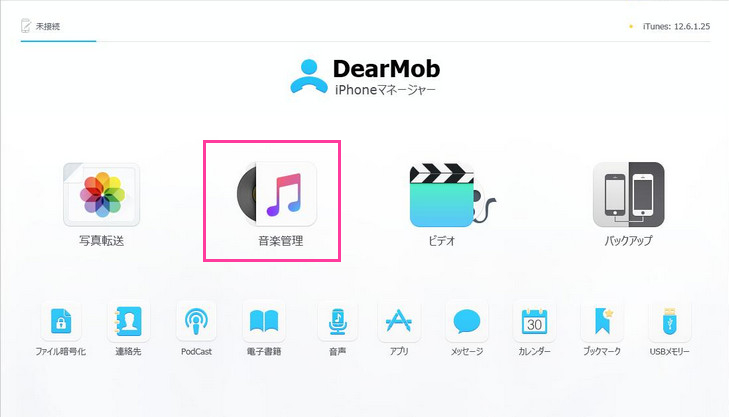
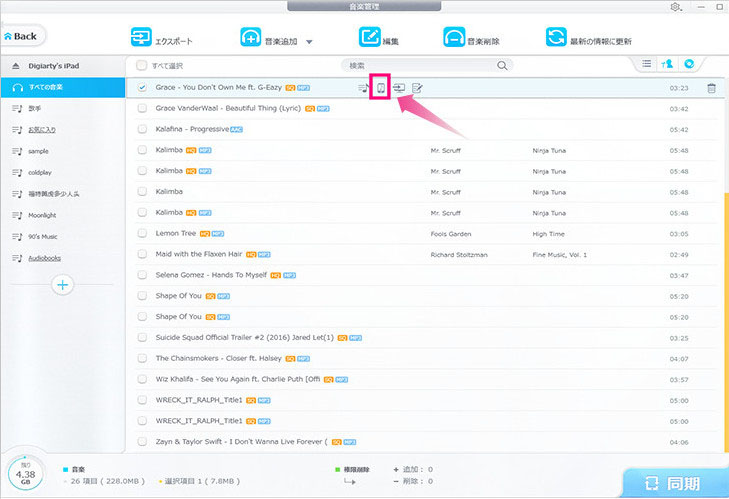
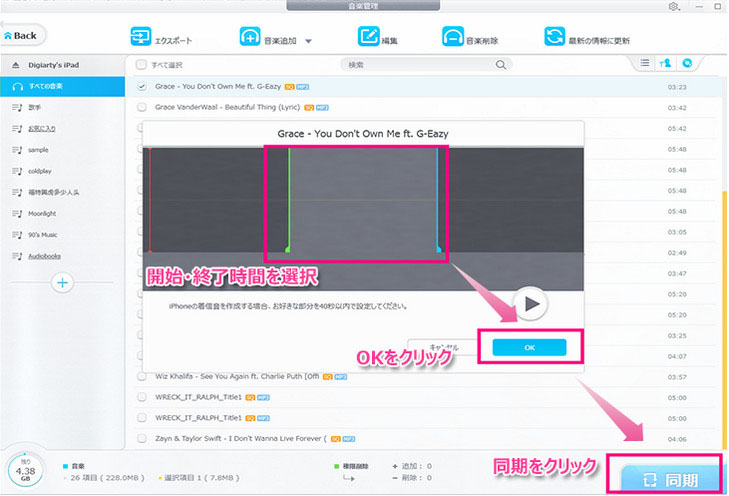
※パソコンにある曲をiPhoneの着信音に設定したい場合、最初にソフトの上部にある「音楽追加」で曲をPCから追加します。後の操作は前述と同じです。
以上の簡単操作で手元の曲をiPhoneの着信音に作ることができます。iTunes Storeで購入したり、無料着信音サイトやアプリを必死に探す必要はありません。
- ✔DearMob iPhoneマネージャーは他にiPhoneバックアップ復元・写真・ビデオ転送・ファイル暗号化等多彩な機能を搭載しているので、もっと詳しく知り方なら、こちらへどうぞ!
- 3着信音ダウンロード無料サイトからダウンロード
iTunes Storeの他に、iPhoneの着信音を無料でダウンロードできるサイトも存在しているので、お金が掛からなくてもiPhoneの着信音を入手することができます。
iTunes Storeから購入したくない方なら、着信音を無料でダウンロードできるサイトから入手してください。
2. 着信音ダウンロード無料サイトオススメ
次の内容はオススメの着信音ダウンロード無料サイトを4つ紹介していきます。
おすすめの着信音ダウンロード無料サイトNO.1〜ZEDGE
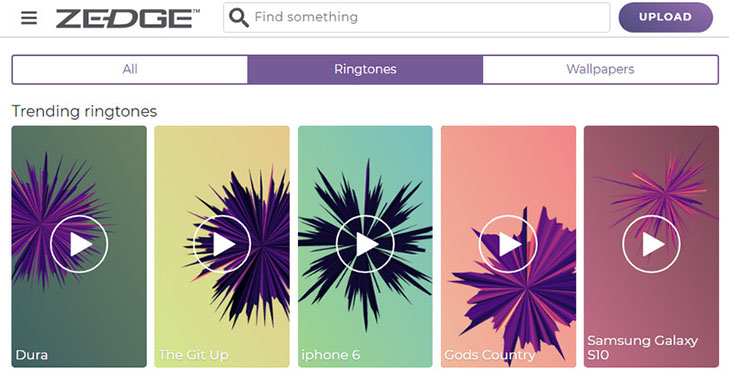
URL:https://www.zedge.net/ringtones/
zedge.netは着信音を始め、壁紙などもが無料で配信しているサイトです。特徴として、着信音の曲数が多く、クオリティーもとても高いです。zedge.netにある着信音をすべて無料でダウンロードして入手することができます。
おすすめの着信音ダウンロード無料サイトNO.2〜mob.org
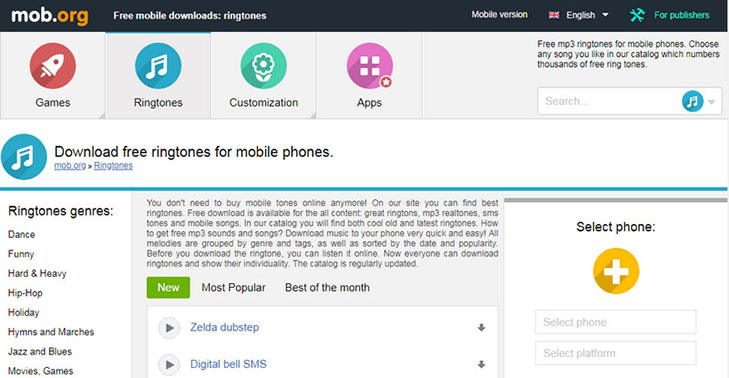
URL:http://tones.mob.org/
mob.orgもiPhoneの着信音を無料でダウンロードすることができるサイトです。特徴として、着信音の配信数も豊富です。また、 アーティスト別に検索が可能なので使いやすいです。お気に入りの「着信音」を選択してから、右横の「ダウンロード」をクリックするだけでOKです。画面表示はすべて英語ですが、サイトの言葉を日本語に切り替えて楽に使えます。
おすすめの着信音ダウンロード無料サイトNO.3〜iPhone着信音泉

URL:https://s.iphone13.com/
iPhone着信音泉は日本語で表示しているサイトで、他のサイトより分かりやすいです。また、日本語の着信音が多いです。サイト上の着信音や着メロを1クリックで無料でダウンロードすることができます。他のサイトより、着信音の量が少ないですが、かなり面白くて個性がある着信音が入手することができます。
おすすめの着信音ダウンロード無料サイトNO.4〜mobilesringtones.com
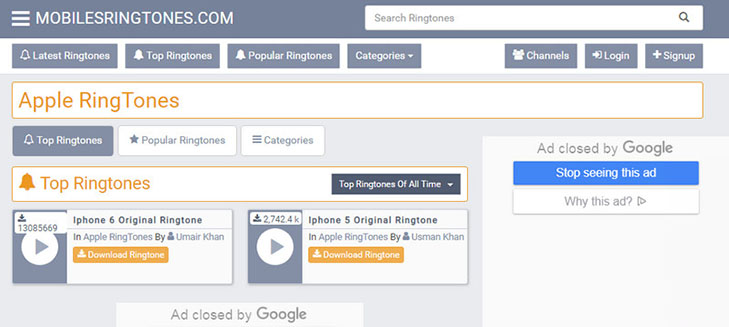
URL:https://download-apple-ringtones-free.mobilesringtones.com/
mobilesringtones.comは様々なスタイルの着信音を提供して、iPhoneの着信音を無料でダウンロードできるwebサイトです。着信音をダウンロードする時、着信音のフォーマットをMP3かM4Rに指定することができるので、非常に便利です。ただ、このサイトも英語で表示されます。英語が苦手な方はサイトの言葉を日本語に切り替えてください。
3. PCで無料ダウンロードした着信音をiPhoneに入れる方法
着信音ダウンロードサイトから無料で着信音をダウンロードすることができますが、iPhoneからダウンロードを直接行うことができないサイトが多いです。ですのであらかじめパソコンから着信音をダウンロードした後、iPhoneに入れるのが一般的です。
- PC上の着信音をiPhoneに入れる時、iPhone管理ソフト「DearMob iPhoneマネージャー」が不可欠なので、あらかじめお使いのPCにダウンロード&インストールしてください。
では、PCで無料ダウンロードした着信音をiPhoneに入れる手順を説明します。
-

「DearMob iPhoneマネージャー」を起動し、USBケーブルでiPhoneとPCを接続します。iPhone側で「信頼する」をタップすると、iPhoneがソフトで認識されます。
-

ソフトのホーム画面にある「音声」項目を選択します。
-

左欄から「着信音」を選んでから、上部の「着信音追加」をクリックします。すると、先ほどダウンロードした着信音をPCから追加します。
-

着信音の追加が終わったら、右下方の「同期」ボタンをクリックします。これで、PCでダウンロードした着信音がiPhoneの「着信音」に保存されます。後は、iPhoneの着信音として設定すればよいです。
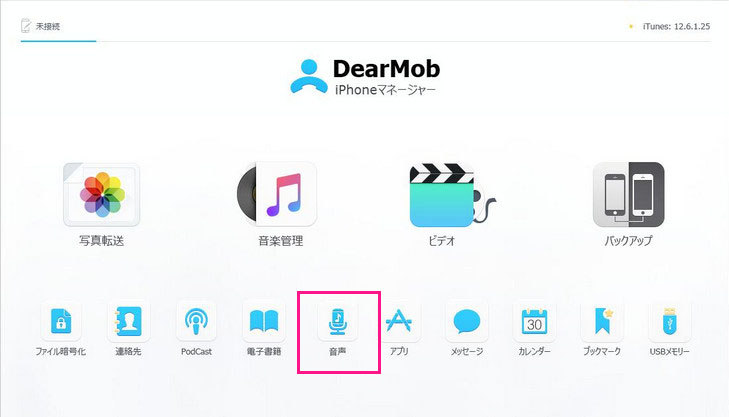
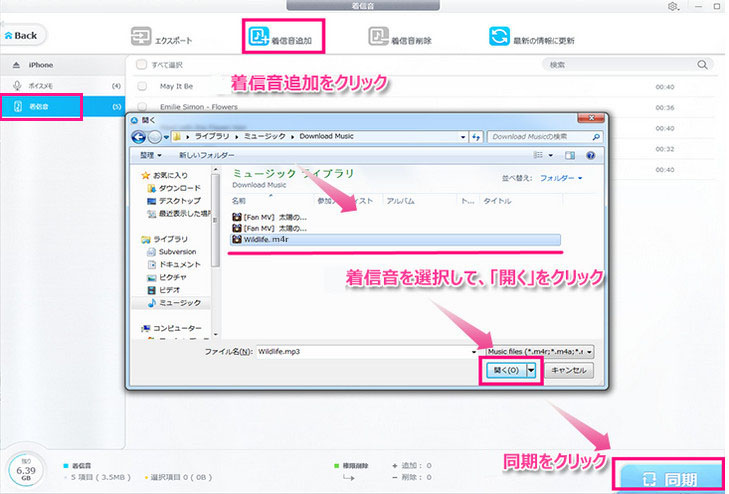
iPhoneの着信音を無料でダウンロードしたい方は本文で紹介されるサイトを利用することができます。
気に入りの着信音を見つからない場合、「DearMob iPhoneマネージャー」で自分なりの着信音を作るのがおすすめです。